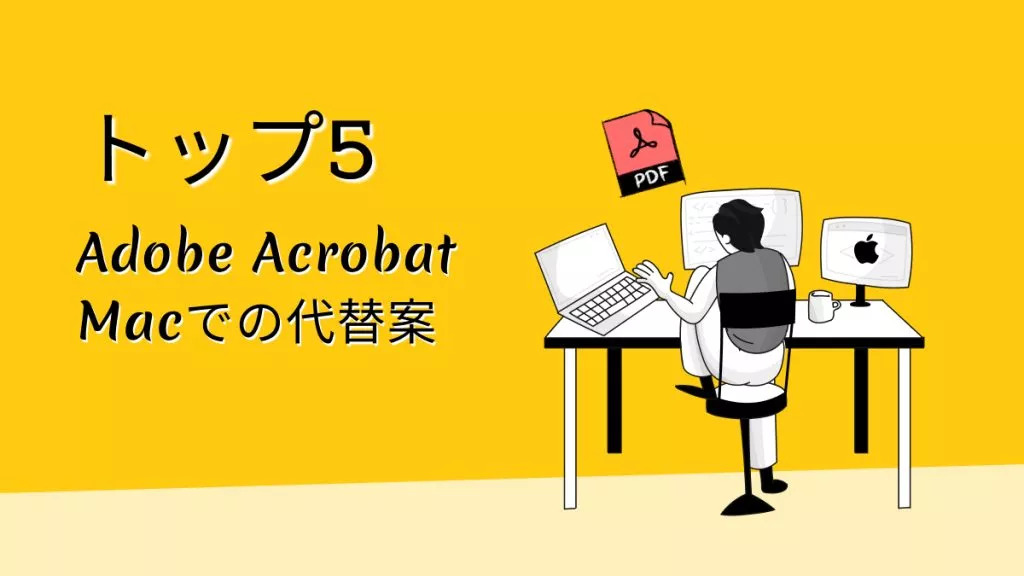MacでPDFをPNGに変換できますか?市場には多数の変換ソフトウェアがリリースされているため、Macまたはその以前のバージョンにとって最も便利なソフトウェアを見つけるには、大規模な検索が必要です。おそらく、安全にダウンロードでき、素早くインストールでき、ファイル変換時に瞬時に動作するものが必要となるでしょう。
もし、MacでPDFをPNGに変換する必要がある場合は、この記事に従って、高品質でタスクを実行するための最も信頼できる2つの方法を説明します。
Mac用の最高のPDFからPNGに変換ソフト
UPDF for Macは、PDFドキュメントの変換、編集、注釈付け、管理を行う多機能ソフトウェアです。Mac上でPDFファイルを変換する際の迅速な機能と多様性により、コスト効率が高く便利なアプローチを提供します。以下のボタンをクリックして、UPDFをダウンロード可能です。
Windows • macOS • iOS • Android 100%安全

このソフトウェアは、PDFファイルをDOCX、XLSX、PPT、XML、HTMLなどのさまざまな形式に変換するのに役立ちます。さらに、Mac上でPDFをJPG、PNG、TIFF、GIF、BMPなどの画像ファイルに変換することもできます。このソフトウェアを使用するインターフェースとプロセスはシンプルです。
その利点の一部を次に示します:
- 正確な変換:Mac上でPDFを高解像度のPNGに変換し、元の形式を失うことなくPDFを他の形式に変換します。
- 高度なOCR機能:スマートなOCR機能が組み込まれており、画像ベースのPDFおよびスキャンされたPDFドキュメントからテキストを抽出できます。OCR機能は38の言語をサポートしており、正確なOCR変換を行うために言語を設定できます。
- 高レベルのセキュリティ:UPDFは強力な安全対策を提供し、エンタープライズグレードの暗号化でデータを保護し、データのセキュリティとプライバシーを常に確保します。言い換えれば、ユーザーの同意なしにデータをサードパーティのソースと共有することはできません。
- オールインワンソリューション:多くの便利なツールが備わっており、PDFドキュメント上のテキスト、画像、リンクを編集できます。PDFドキュメントにコメントを追加できます。PDFページを整理したり、PDF文書を保護するためのパスワードを追加したりすることもできます。
以下のボタンをクリックして、UPDFの多様な機能を体験しましょう!
Windows • macOS • iOS • Android 100%安全
MacでPDFをPNGに変換する方法
MacでUPDFを使用して形式をPDFからPNGに変換すると、時間を節約することができます。関連するファイルを添付して変換するだけです。その方法を紹介しましょう。
ステップ1:PDFドキュメントをインポートする
アプリケーションを開くと、インターフェイスにはMacからファイルを追加するためのスペースが提供されます。「ファイルを開く」ボタンを使用してPDFファイルをインポートします。ファイルが破損していないか、変換プロセス全体に無関係でないことを確認してください。

ステップ2:出力形式としてPNGを選択します
ファイルを追加したら、右側の「PDFを書き出し」アイコンをタップし、「画像」形式を選択します。

ステップ3:MacでPDFをPNGに変換する
「PNG」形式を選択し、「書き出し」ボタンをクリックして、PDFドキュメントをMacにPNGとして保存するフォルダーを選択します。

MacでPDFをPNGに変換する方法に関するビデオチュートリアル
以下のボタンをクリックして、UPDFをダウンロードしましょう!
Windows • macOS • iOS • Android 100%安全
Macでプレビューアプリを使用してPDFをPNGに変換する方法
プレビューアプリはMacのデフォルトのPDFビューアであり、MacでPDFをPNGに変換する機能も提供します。以下の手順に従ってください:
ステップ1:PDFをプレビューで開く
PDFファイルをプレビューアプリにドラッグアンドドロップして開きます。または、「ファイル>開く」を使用して、コンピュータ上のファイルを選択して開くこともできます。
PDFファイルを開いた後、「ファイル」オプションに移動し、「エクスポート」を選択します。

ステップ2:MacでPDFをPNGにエクスポートする
ポップアップの「名前を付けてエクスポート」セクションでPNGファイルの名前を変更できます。PNGファイルを保存する場所を選択します。
最も重要なのは、形式として「PNG」を選択することです。PNGファイルの解像度を設定することもできます。
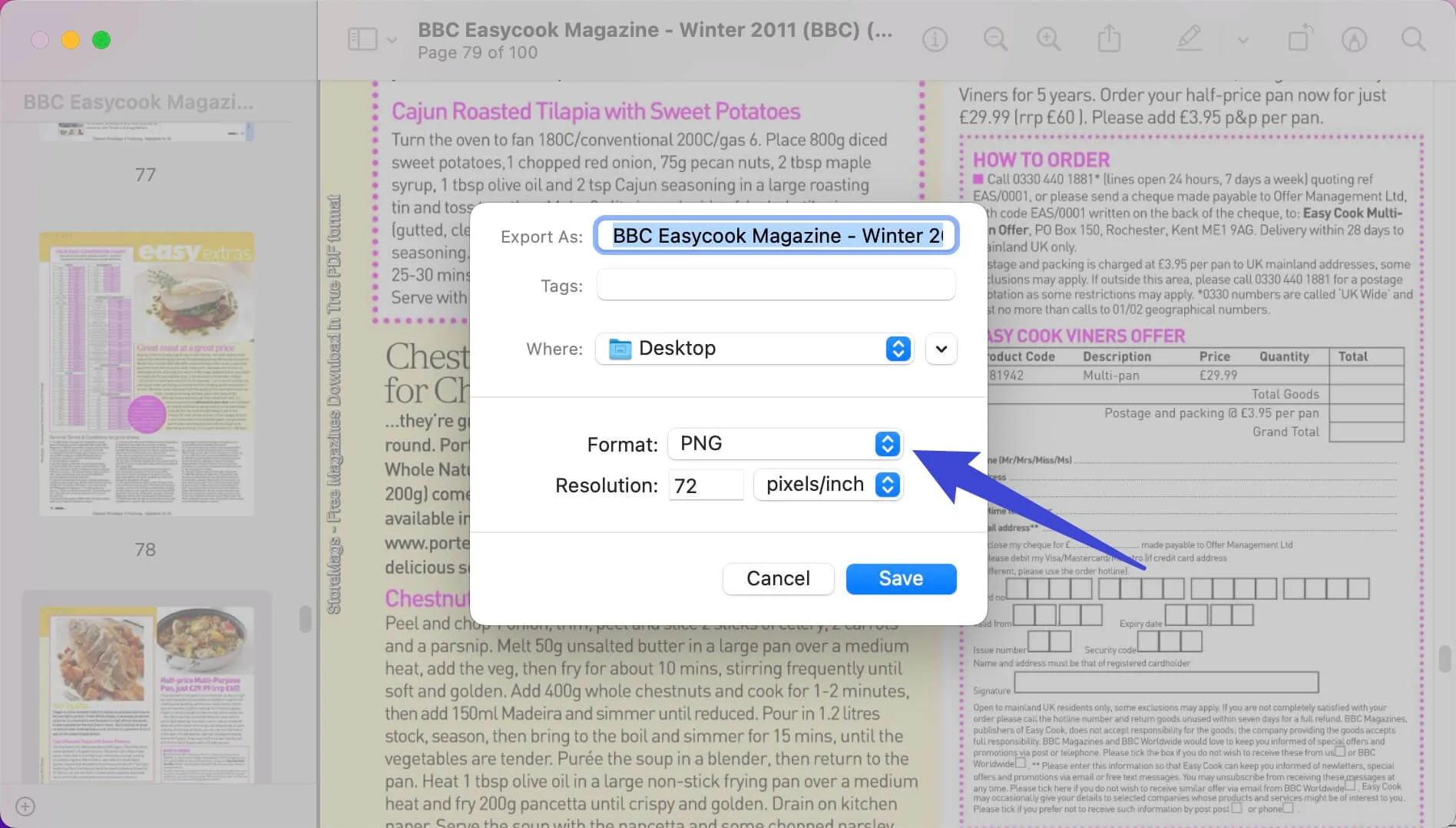
「保存」ボタンをクリックして変換を開始します。ファイルは選択したフォルダーに保存されます。これは、Macでプレビューアプリを使用してPDFをPNGに変換する方法に関するガイドです。
2つの方法を比較すると、どちらを使用する必要がありますか?
この記事では2つの方法について説明しましたが、どちらの方法を選択すればよいでしょうか?UPDFは、PDFドキュメントを処理するためのすべての機能を提供するオールインワンPDFソリューションですが、プレビューはいくつかの機能のみを提供するシンプルなPDFビューアです。以下の比較表を確認してください:
| UPDF | プレビュー | |
| PDFを見る | ||
| PDFに注釈を付ける | ハイライト、下線、取り消し線、波線、付箋、テキストボックス、タイプライター、吹き出し、鉛筆、図形、スタンプ、ステッカー、署名 | ハイライト、取り消し線、下線、付箋、テキストボックス、図形、鉛筆、署名 |
| PDFを変換 | JPG/PNG/TIFF/Word/Excel/PPT/CSV/RTF/ Text/GIF/BMP/XML/HTML/PDF/A | PDFからJPG/PNG/TIFFへ |
| OCR | ||
| PDFの編集 | ||
| 概要評価 | 4.8 | 4.2 |
2つの方法を比較すると、UPDFが間違いなく最良の選択であることが明確にわかります。
✎関連記事:UPDFに関するレビュー記事
まとめ
最後に、特にMacを使用している場合は、UPDFをお勧めします。これは、読み取り、注釈付け、変換、編集など、さまざまなPDFタスクに適したユーザーフレンドリーでスマートなソフトウェアです。MacでPDFをPNGに変換したい場合は、UPDFソフトウェアをダウンロードして、その機能をお楽しみください。
Windows • macOS • iOS • Android 100%安全
 UPDF
UPDF
 Windows版UPDF
Windows版UPDF Mac版UPDF
Mac版UPDF iPhone/iPad版UPDF
iPhone/iPad版UPDF Android版UPDF
Android版UPDF UPDF AI オンライン
UPDF AI オンライン UPDF Sign
UPDF Sign PDF を読み取り
PDF を読み取り PDF を注釈付け
PDF を注釈付け PDF を編集
PDF を編集 PDF を変換
PDF を変換 PDF を作成
PDF を作成 PDF を圧縮
PDF を圧縮 PDF を整理
PDF を整理 PDF を結合
PDF を結合 PDF を分割
PDF を分割 PDF を切り抜き
PDF を切り抜き PDF ページを削除
PDF ページを削除 PDF を回転
PDF を回転 PDF を署名
PDF を署名 PDF フォーム
PDF フォーム PDFs を比較
PDFs を比較 PDF を保護
PDF を保護 PDF を印刷
PDF を印刷 バッチ処理
バッチ処理 OCR
OCR UPDF クラウド
UPDF クラウド UPDF AI について
UPDF AI について UPDF AI ソリューション
UPDF AI ソリューション UPDF AI に関する FAQ
UPDF AI に関する FAQ PDF を要約
PDF を要約 PDF を翻訳
PDF を翻訳 PDF を説明
PDF を説明 PDF でチャット
PDF でチャット 画像でチャット
画像でチャット PDF をマインド マップに変換
PDF をマインド マップに変換 AI でチャット
AI でチャット ユーザーガイド
ユーザーガイド 技術仕様
技術仕様 アップデート
アップデート よくある質問
よくある質問 UPDF トリック
UPDF トリック ブログ
ブログ ニュースルーム
ニュースルーム UPDF レビュー
UPDF レビュー ダウンロード センター
ダウンロード センター お問い合わせ
お問い合わせ